Я заметила, что многие хотят научиться делать одежду для симов своими руками. Давайте я расскажу вам то, что сама знаю об этом.
Сразу оговорюсь, что речь пойдёт не о создании гениально похожих на натуральные вещи, а о простых начальных понятиях.
Мастерства придётся добиваться трудом и приобретением опыта. И очень многое зависит от того, как вы владеете Photoshop.
Для этого нам понадобятся программы Bodyshop (включается в саму игру The Sims2) и графическая программа, например, Photoshop. Для начала открываем BodyShop. Находится он в Program Files/The Sims2/CSBin. Наверху мы видим две кнопочки - "Персонажи" и "Объекты". Жмём кнопку «Обекты».
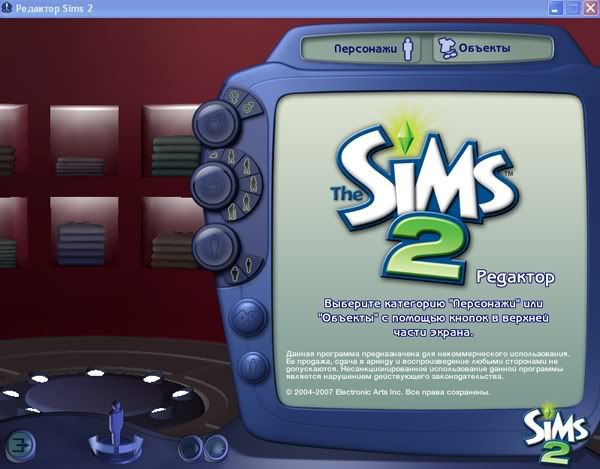
Затем жмем на "Новый проект".
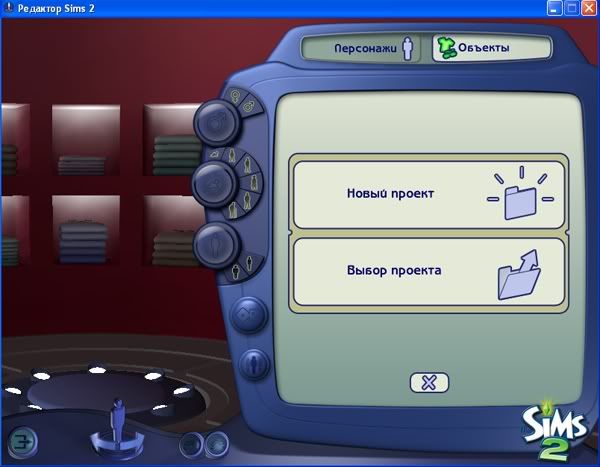
И так как мы будем учиться создавать одежду, нажимаем на "Создание предметов одежды".
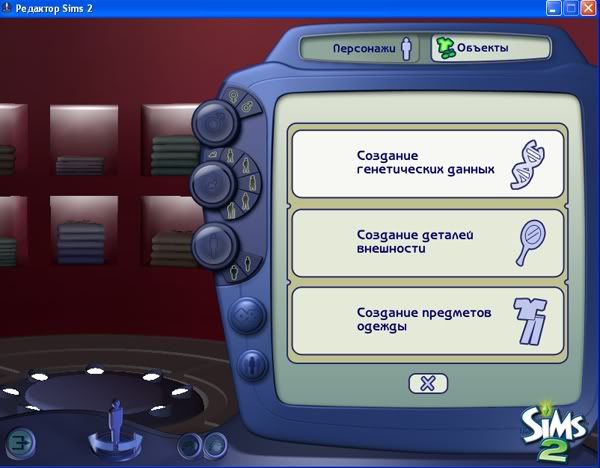
Теперь давайте выберем пол (мужской/женский) и возраст будущего подопытного объекта. К слову сказать, переделать можно любой наряд, который есть в Bodyshop, но если вы хотите поделиться созданной одеждой, то вам необходимо будет дать вместе с ней и меш, а его поиски в игре – дело не такое простое, поэтому я «попутешествовав» по множеству сайтов, собрала небольшую коллекцию мешей без раскрашенных текстур. Теперь я, переделывая тот или иной меш, точно знаю что нужно крепить к файлу с текстурой. Итак, я выбираю не готовую одёжку, а меш. После того как выбор сделан, нажимаем кнопку "Экспорт выбранных текстур" .
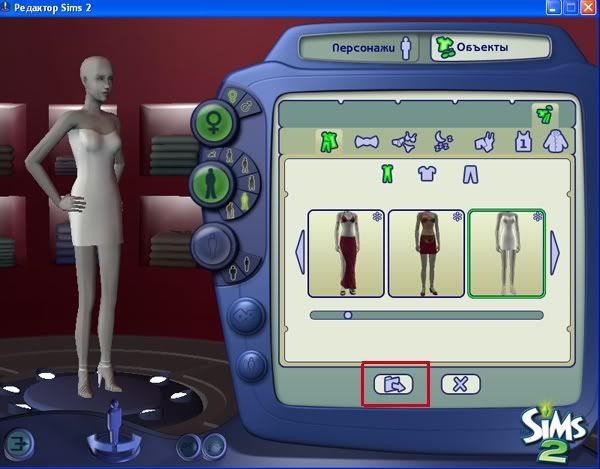
Мы видим, что появляется окошечко, в котором нужно дать название файлу. Как назвать файл? Давайте мыслить широко – вы же будете делать не одно платье – поэтому вы должны более или менее точно знать, что будет в этом файле – так давайте облегчим себе участь заранее. Благо дело, русские буквы тут не запрещаются, поэтому я поступаю так – сокращаю «женское взрослое ежедневное» и присваиваю порядковый номер.
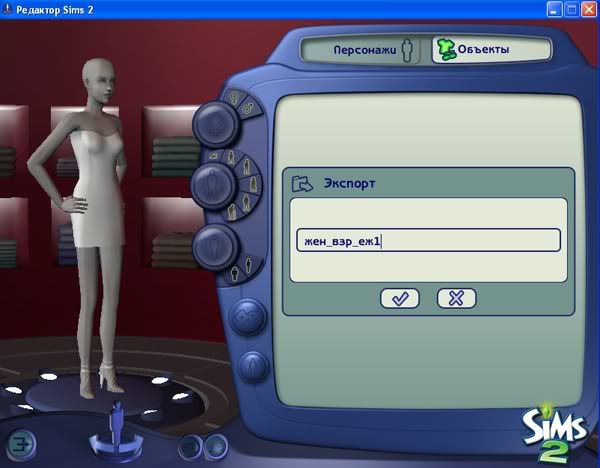
Жмём на галочку и происходит экспорт выбранных текстур – нам сообщают куда и предлагают выбрать категории, в которых эта одёжка появится – обратите на это внимание.

Экспорт происходит в папку Мои документы/EA Games/The Sims 2/Projects. Идём туда. Открываем эту папку. В ней вы видите несколько файлов – обычно 3 или 4 ( наверное это зависит от того, что берётся в разработку – готовая одёжка или меш – точно не скажу – не знаю сама пока).
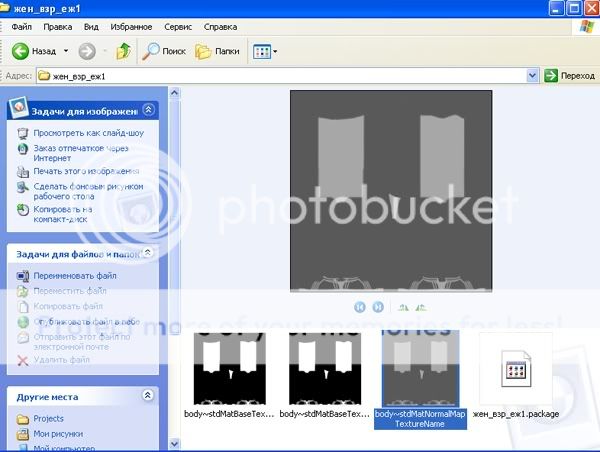
Нам необходимы только файл с текстурой (у него название body~stdMatBaseTextureName, в случае с готовой одёжкой он будет цветной картинкой ) и файл с альфа-каналами (черно-белая картинка с названием body~stdMatBaseTextureName_alpha). Для чего серая картинка не скажу – сама не знаю. Кто узнает – скажите, может пригодится.
Что такое альфа-каналы? Звучит устрашающе, но на деле все очень просто. То, что на альфа-картинке закрашено белым, то будет отображено на скине-одежде, а что черным - того видно не будет.
Открываем обе картинки в Photoshop. Сначала копируем альфа-канал в файл с основной текстурой. Для этого идем в файл с альфа-каналами и затем в меню Select - Select all (Выделение - Выделить все), а затем Edit - Copy (Ctrl+C) (Правка - Копировать).
Теперь переходим в файл с текстурой и вставляем в него скопированные альфа-каналы. Edit - Paste (Ctrl+V) (Правка - Вставить). Чем замечателен Photoshop, так это тем, что каждый рисунок можно располагать в одном файле на каждом отдельном слое, а потом эти слои редактировать вне зависимости друг от друга.
Итак, в моём случае платье пока абсолютно белое – значит нужно его как-то раскрасить – можно «залить» каким-нибудь цветом или шаблоном, а можно найти в журналах или Интернете замечательные картинки с текстурами и «положить» их на наше платье. Для этого сначала переходим на слой фона и делаем верхний слой невидимым (нажимаем на «глазик» рядом с верхним слоем ) – там же у нас альфа-каналы – помните?
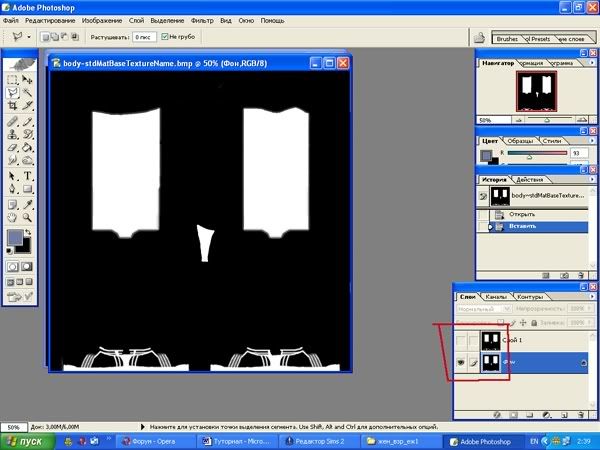
В случае с наложением картинки ткани я поступаю так – открываю соответствующую картинку, выделяю её всю , копирую, потом вставляю в картинку с нашим платье, следя за тем, чтоб она покрыла все белые участки. Наверное, нужно вырезать контур, чтоб было аккуратнее, но я во-первых пока этому не научилась, во-вторых – мне это пока без надобности.Туфли я решила сделать в тон платью – розовыми – чтоб совпадение было идеальным, я не подбираю цвет, а определяю его «пипеткой» - он автоматически становится цветом первого плана и им я заливаю белые участки туфель. Надо отметить, что туфли – деталь мелкая, а в моём случае там ещё тонюсенькие ремешки – мне пришлось повозится – увеличить масштаб картинки и хорошо «целиться» "ведром", чтоб не закрасить лишнего – тут не следует забываеть, что у вас есть возможность отменять пошагово проделанные операции – мне это пригодилось. И не забывайте о слоях – на том слое, где уже лежит кусок ткани не удастся закрасить туфли – нужно вернуться на фоновый слой.
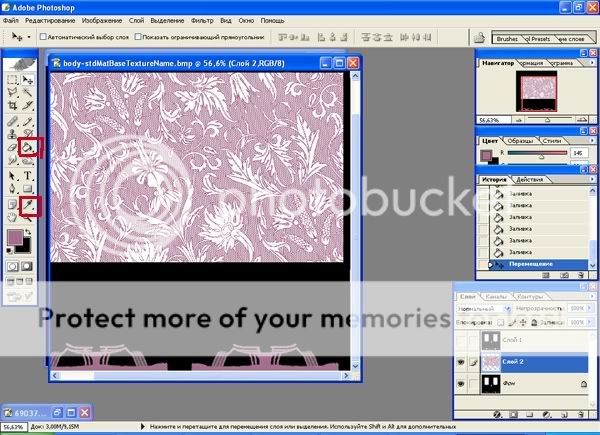
Теперь, чтобы увидеть результат в Bodyshop идем в Photoshop в меню File - Save As, и в открывшемся окне (убедитесь, что в этом окне открылась папка вашего проекта!) сначала меняем формат файла с PSD (родной формат Photoshop, который поддерживает многослойность) на формат BMP и нажимаем кнопку "Сохранить".
При вопросе "Перезаписать?" выбирайте "Да".
Теперь идем в BodyShop и нажимаем кнопку "Обновить предварительный просмотр" и любуемся результатом!
Если это уже то, что вам нужно – импортируйте файл в игру нажатием вот этой кнопки.

Источник: http://modelagency.ucoz.ru/forum/12-53-1





